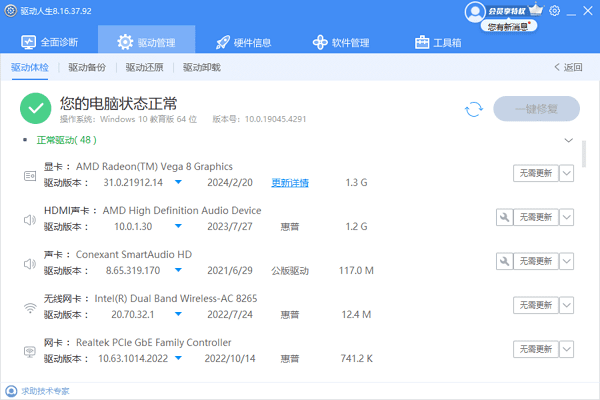在使用Windows操作系统时,DirectX是一个至关重要的组件,特别是对于游戏和多媒体应用程序。然而,有时您可能会遇到“缺少DirectX Runtime”的错误提示,这通常会导致程序无法正常运行。本文将详细介绍 DirectX Runtime 缺失的常见原因及解决方法,帮助用户恢复应用程序的正常运行。

一、理解 DirectX Runtime
DirectX Runtime 包含了一套用于游戏和多媒体开发的 API 和组件,包括 Direct3D、DirectSound 和 DirectInput 等。这些组件负责处理硬件加速的图形渲染、音频处理和输入设备控制等功能,是许多现代游戏和多媒体软件运行的基础。
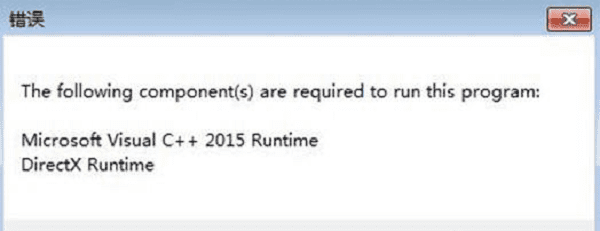
二、检查 DirectX 版本
在解决 DirectX Runtime 缺失问题前,首先需要确认当前系统中安装的 DirectX 版本是否满足应用程序的要求。
按下Win+R键,输入dxdiag并按Enter。
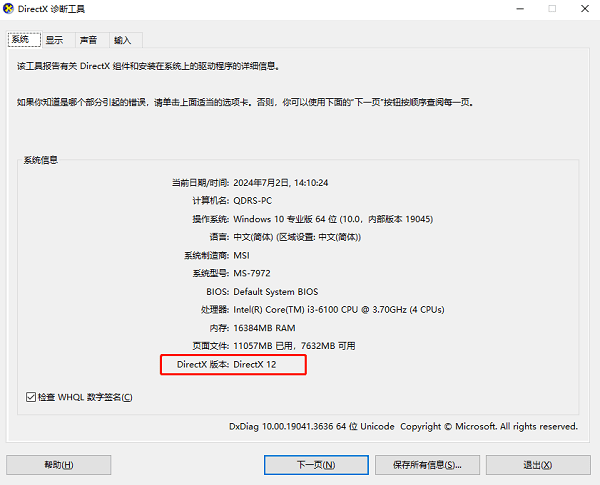
在弹出的DirectX 诊断工具窗口中,查看“系统”选项卡下的DirectX版本信息。
三、安装或更新DirectX
如果系统中未安装 DirectX 或版本过旧,需要下载并安装最新的 DirectX 运行库。
打开浏览器,访问微软网站的DirectX下载页面。
找到适合你系统版本的DirectX运行库(通常是 DirectX End-User Runtime Web Installer),点击下载。
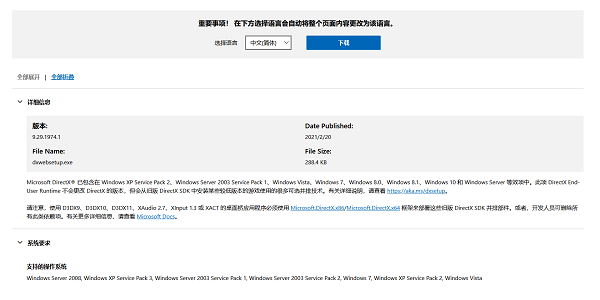
下载完成后,双击运行下载的安装程序,按照屏幕提示完成安装过程。
安装完成后,重启电脑以确保所有更改生效。
四、使用星空运行库修复大师修复
星空运行库修复大师是一款专为解决Windows系统中运行库文件缺失或损坏问题而设计的软件,它能够自动检测并修复各种运行库,包括DirectX在内的关键组件。
打开星空运行库修复大师,点击“扫描”,软件将自动开始检测系统中缺失或损坏的运行库文件。

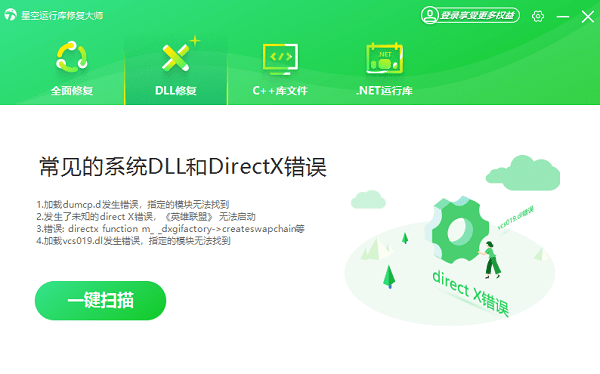
扫描完成后,软件会列出所有检测到的问题,包括DirectX Runtime在内的运行库文件问题,点击立即修复,软件将自动下载缺失的文件,并替换或修复损坏的文件。
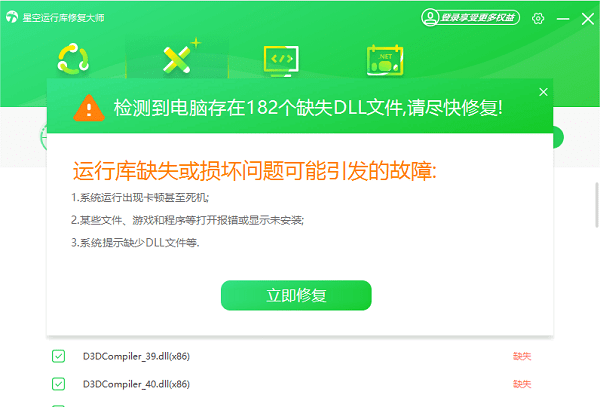
修复过程完成后,重启电脑以使更改生效,并验证DirectX Runtime是否已经正常工作。
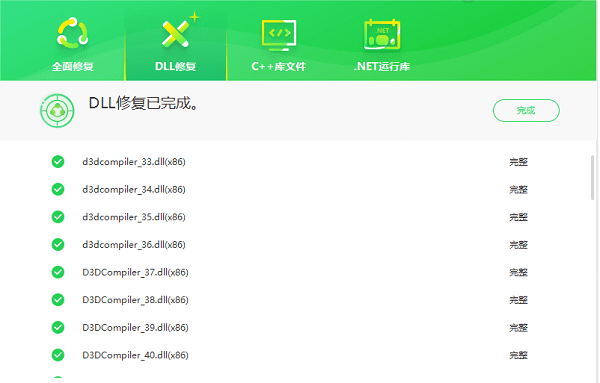
五、检查系统文件完整性
有时,系统文件的损坏或缺失也会导致 DirectX 运行时问题,使用系统文件检查器(SFC)可以帮助修复这些问题。
以管理员身份打开“命令提示符”,输入sfc /scannow并按Enter,系统将开始扫描并修复损坏的系统文件。
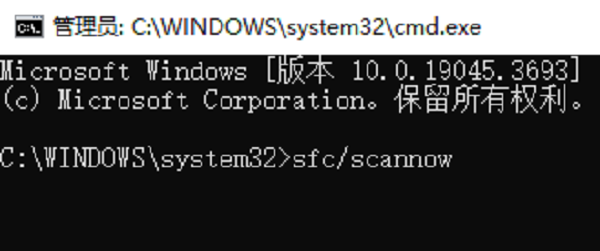
修复过程可能需要几分钟时间,完成后,关闭命令提示符窗口。
六、更新显卡驱动
DirectX 的性能和兼容性很大程度上依赖于显卡驱动程序。过时的驱动可能会影响 DirectX 的运行,导致错误。为了帮助您简化更新显卡驱动的流程,建议您可以直接使用驱动人生来更新,它能根据显卡型号和操作系统版本,匹配最新的驱动程序。
进入驱动人生的驱动管理界面进行扫描,如果显示显卡等其它驱动程序有待更新,点击一键修复。

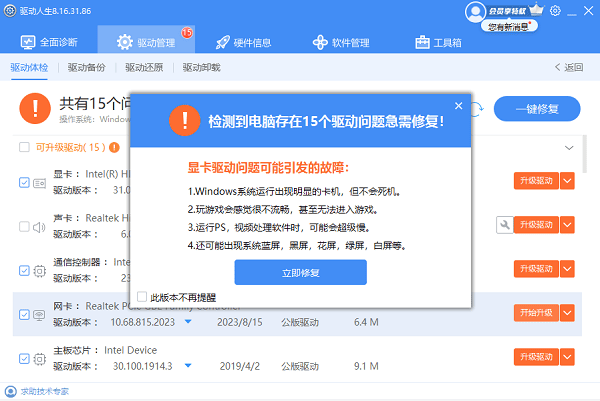
等待修复成功后,重启电脑,让新版的驱动正常生效。
以上就是缺少DirectX Runtime的解决方案。希望对大家有所帮助。如果遇到网卡、显卡、蓝牙、声卡等驱动的相关问题都可以下载“驱动人生”进行检测修复,同时驱动人生支持驱动下载、驱动安装、驱动备份等等,可以灵活的安装驱动。